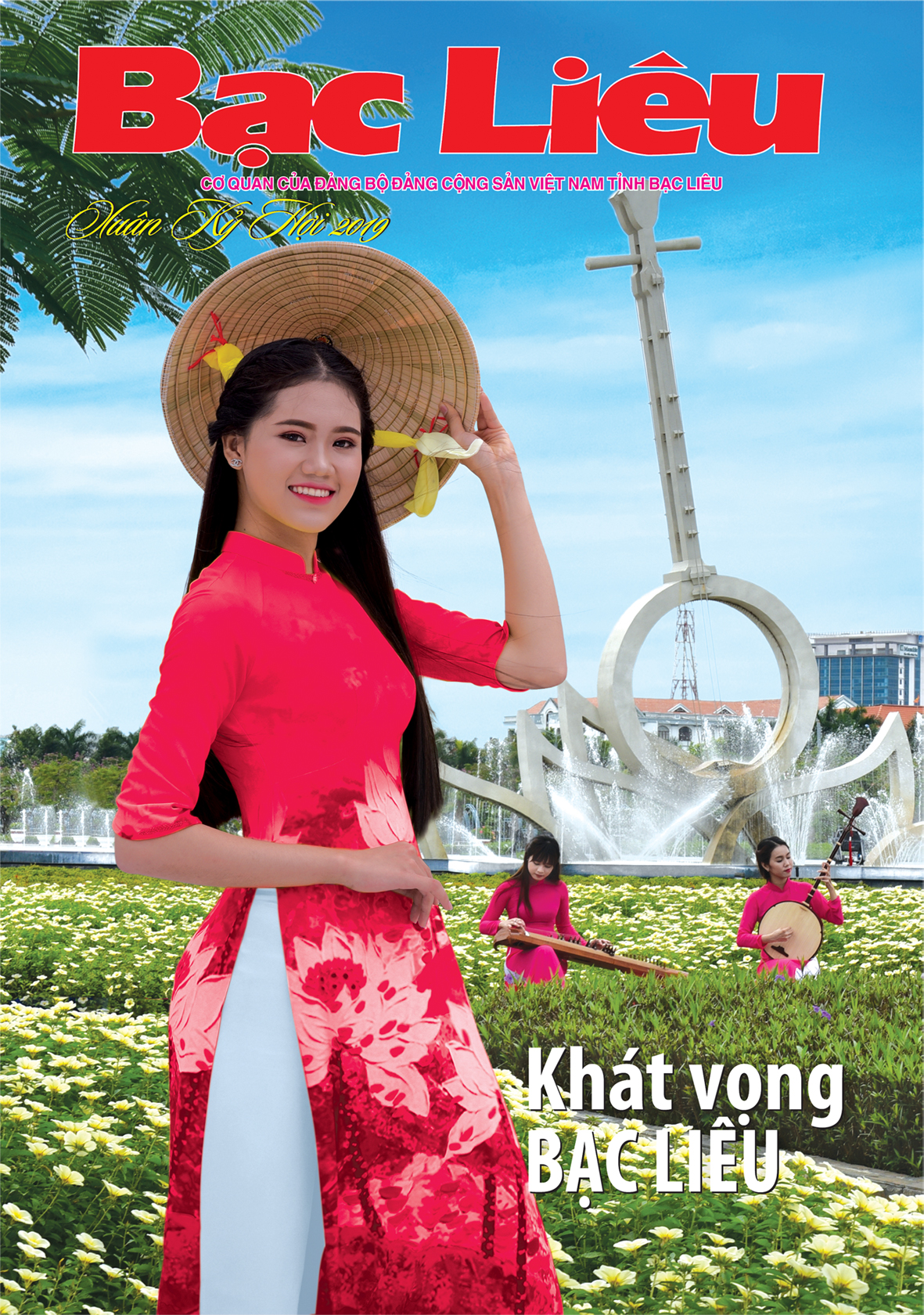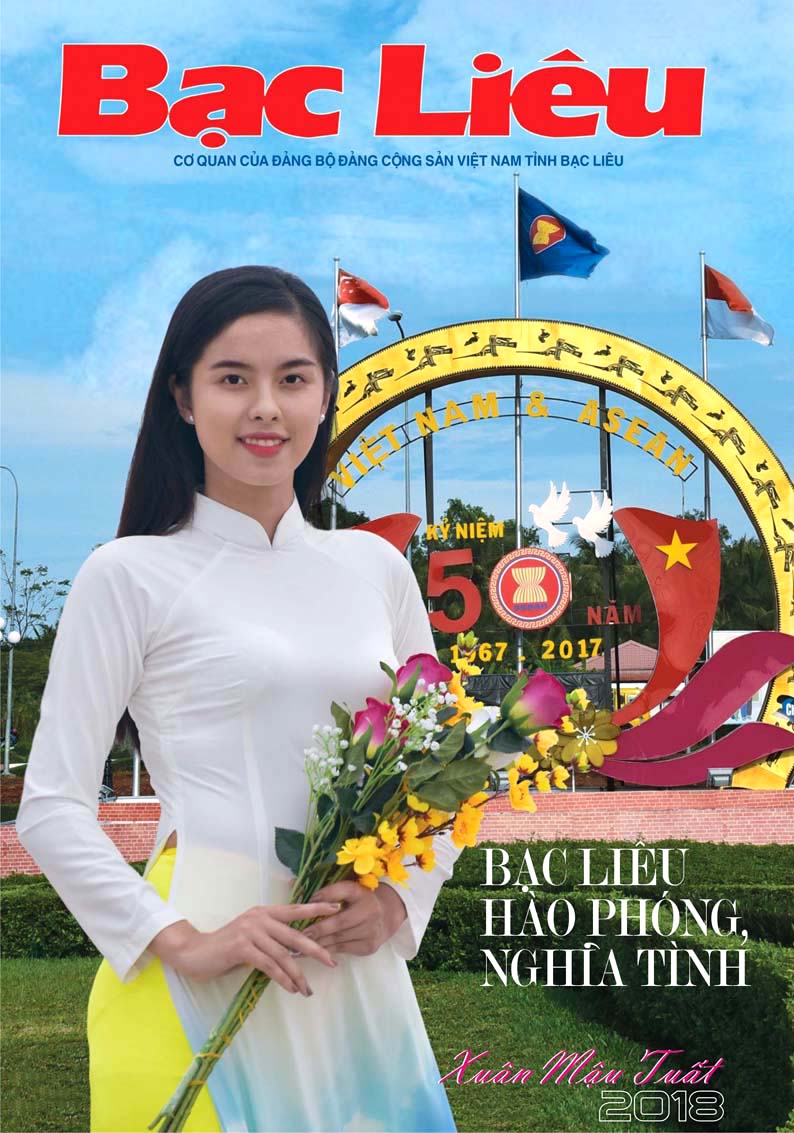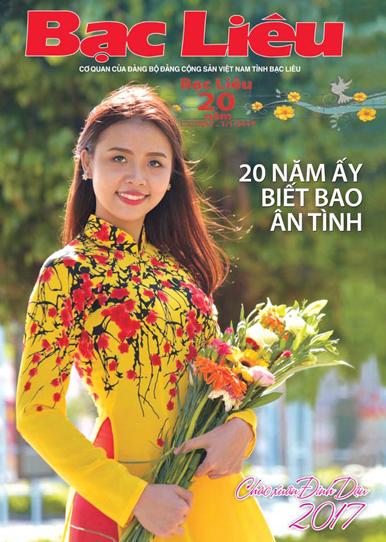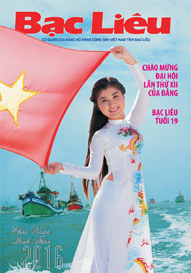Thị trường - Tiêu Dùng
Khi mua MacBook cũ cần lưu ý những gì?
Mua MacBook cũ là một lựa chọn phổ biến để tiết kiệm hơn so với mua máy mới. Đặc biệt với các dòng MacBook cao cấp, điều này sẽ giúp bạn giảm được chi phí đáng kể, mà vẫn có thể trải nghiệm những sản phẩm của Apple.
Tuy nhiên, việc mua MacBook cũ cũng tiềm ẩn những rủi ro nếu bạn không cẩn thận. Dưới đây, chúng tôi sẽ chia sẻ những điều cần lưu ý khi mua MacBook cũ để giúp bạn mua được chiếc máy ưng ý và chất lượng.
Trước khi quyết định mua MacBook cũ, quý khách nên kiểm tra thật kỹ để tránh rủi ro.
Kiểm tra ngoại hình tổng thể của MacBook cũ
Trước tiên, hãy kiểm tra ngoại hình của chiếc MacBook Air hoặc Pro (MacBook Pro M1 14 inch, Pro M2,...) bạn định mua. Đặc biệt, bạn nên xem kỹ phần vỏ máy, xem có trầy xước, móp méo, bong tróc sơn, nứt vỡ hoặc thay vỏ hay không, đặc biệt là ở các góc cạnh và phần kê tay.
Nếu có vết trầy xước nhẹ có thể chấp nhận được, nhưng nứt vỡ hoặc móp méo nặng cho thấy máy đã từng bị va đập mạnh. Điều này có thể ảnh hưởng đến kết cấu máy, khả năng tản nhiệt và phần cứng bên trong.
Kiểm tra phần bản lề xem mở ra đóng vào có được nhẹ nhàng, mượt mà hay không. Nếu bản lề bị lỏng lẻo, gỉ sét hay có tiếng kêu lạ thì có thể máy đã không được sử dụng cẩn thận, bị rơi rớt hoặc va chạm,...
Kiểm tra các cổng kết nối trên MacBook cũ
Bạn nên quan sát kỹ ốc vít và các cổng kết nối (như USB, Thunderbolt, HDMI, khe cắm thẻ nhớ) trên máy xem có bị han gỉ, lỏng lẻo, hư hỏng hoặc thay thế hay không. Đối với cổng kết nối bạn hãy cắm thử thiết bị tương thích vào để xem chúng có hoạt động bình thường không.
Kiểm tra bàn phím và trackpad
Kiểm tra xem các phím có bị kẹt, lỏng phím, liệt phím hay không. Nên gõ thử từng phím để đảm bảo độ nảy và phản hồi của bàn phím. Đồng thời bạn cũng nên kiểm tra các phím chức năng (như cân chỉnh độ sáng, âm lượng, phát nhạc,...) có hoạt động tốt không
Về trackpad, bạn hãy di chuyển ngón tay và thử các thao tác vuốt chuột lên xuống, qua lại, kéo, thả, cuộn và nhấp chuột, để kiểm tra độ mượt mà, chính xác, đảm bảo hoạt động bình thường.
Màn hình là một trong những linh kiện cần kiểm tra kỹ nhất khi chọn mua MacBook cũ.
Kiểm tra kỹ phần màn hình của MacBook cũ
Bạn hãy bật máy lên và kiểm tra màn hình xem có điểm chết, sọc, loang màu, ám vàng hay không. Nên chuyển màn hình về chế độ tối để dễ dàng phát hiện các điểm chết hơn. Đừng quên nhìn màn hình từ nhiều góc độ khác nhau để đảm bảo chất lượng màn hình/hình ảnh không bị thay đổi.
Hãy mở một số hình ảnh và video với nhiều màu sắc khác nhau để kiểm tra độ sáng và màu sắc của màn hình. Bạn có thể di chuyển một cửa sổ hoặc hình ảnh tĩnh trên màn hình để kiểm tra sọc ngang/dọc có xuất hiện hay không.
Kiểm tra pin và sạc của MacBook cũ
Nên kiểm tra pin của MacBook cũ còn tốt hay không trước khi quyết định mua. Bạn có thể áp dụng các cách kiểm tra pin như:
-
Bạn có thể kiểm tra Cycle Count (chu kỳ sạc) trên máy hoặc sử dụng phần mềm coconutBattery hay Battery Monitor để kiểm tra tình trạng pin, chu kỳ sạc và dung lượng pin còn lại.
-
Tốt nhất nên chọn máy có dung lượng pin còn ít nhất 80% và chu kỳ sạc thấp, để tránh phải thay pin sớm.
Khi mua MacBook cũ rất dễ bị kèm theo sạc không chính hãng, kém chất lượng, gây hại đến pin và máy. Vì vậy bạn cũng nên cắm thử sạc vào máy xem có được không nhé.
Kiểm tra loa, mic và webcam
Kiểm tra xem loa, mic, camera có hoạt động bình thường hay không bằng cách mở một ứng dụng gọi video như FaceTime, Skype để kiểm tra chất lượng hình ảnh, âm thanh.
-
Nên kiểm tra âm lượng loa ở mức tối đa để xem có bị rè, méo tiếng, bị ồn hay không.
-
Test mic có hoạt động tốt không bằng cách gọi điện thoại hoặc video call.
-
Với webcam bạn có thể mở bằng ứng dụng Photo Booth để kiểm tra camera xem có bị nhiễu, mờ, loang màu hay không. Đồng thời cũng nên kiểm tra hình ảnh webcam trong điều kiện ánh sáng khác nhau (ánh sáng tốt, thiếu sáng) để đảm bảo chất lượng hình ảnh luôn ổn định.
Kiểm tra phần cứng và phần mềm của MacBook
Bạn nên sử dụng các phần mềm chuyên dụng để kiểm tra phần cứng của máy như: CPU, RAM, ổ cứng, pin,... Hãy đảm bảo rằng tất cả bộ phận của máy đều hoạt động tốt và không có lỗi nào.
Ngoài ra, bạn cũng nên chọn mua MacBook đã được cài đặt hệ điều hành macOS chính hãng. Đồng thời nên kiểm tra xem máy có bị khóa iCloud hay không. Và kiểm tra các phần mềm được cài đặt sẵn trên máy có phù hợp với nhu cầu sử dụng của mình hay không.
Kiểm tra MacBook cũ về nguồn gốc xuất xứ và bảo hành
Tốt nhất nên mua MacBook có nguồn gốc rõ ràng và có giấy tờ chứng minh chính hãng. Hãy hỏi kỹ về nguồn gốc máy và lịch sử sử dụng của máy. Yêu cầu người bán cung cấp hóa đơn mua hàng để đảm bảo máy có nguồn gốc rõ ràng.
Bạn cũng có thể kiểm tra số seri của máy trên trang chủ của Apple để xác minh thông tin máy, bao gồm đời máy, cấu hình, thời hạn bảo hành. Đồng thời nên ưu tiên mua máy chính chủ còn bảo hành, hoặc có bảo hành của cửa hàng uy tín. Bạn có thể yêu cầu cửa hàng ghi rõ cam kết bảo hành trong hợp đồng mua bán.
Hy vọng những thông tin trong bài viết này sẽ giúp ích cho bạn trong việc mua MacBook cũ,.... Hãy áp dụng các cách kiểm tra trước khi mua đã được chúng tôi chia sẻ, để sở hữu được chiếc MacBook ưng ý, chất lượng tốt và tránh gặp rủi ro nhé!
QMac Store chuyên MacBook cũ giá tốt chính hãng uy tín tại TPHCM.
Nếu bạn có nhu cầu mua MacBook, QMac Store là một lựa chọn tốt nhất dành cho bạn. QMac Store cung cấp các dịch vụ như mua/bán MacBook cũ chính hãng, sửa MacBook uy tín, vệ sinh, cài đặt phần mềm.
Thông tin liên hệ QMac Store
-
Hotline: 0938.008.069
-
Email: qmacstore.vn@gmail.com
-
Website: https://qmacstore.com
-
Facebook: https://facebook.com/qmacstore
-
Địa chỉ: 399/35 Nguyễn Đình Chiểu, Phường 5, Quận 3, Hồ Chí Minh
- Đảng ủy - Bộ CHQS tỉnh: Chú trọng thực hiện tốt Quy chế dân chủ ở cơ sở
- Bộ đội Biên phòng tỉnh: Thi đua lập thành tích chào mừng Đại hội Đảng các cấp
- Các hoạt động hướng về Ngày Pháp luật Việt Nam 2024
- Mồ mả bị Nhà nước thu hồi đất thì được hỗ trợ, bồi thường ra sao?
- Đổi mới công tác khen thưởng: Coi trọng các tập thể, người lao động có thành tích xuất sắc






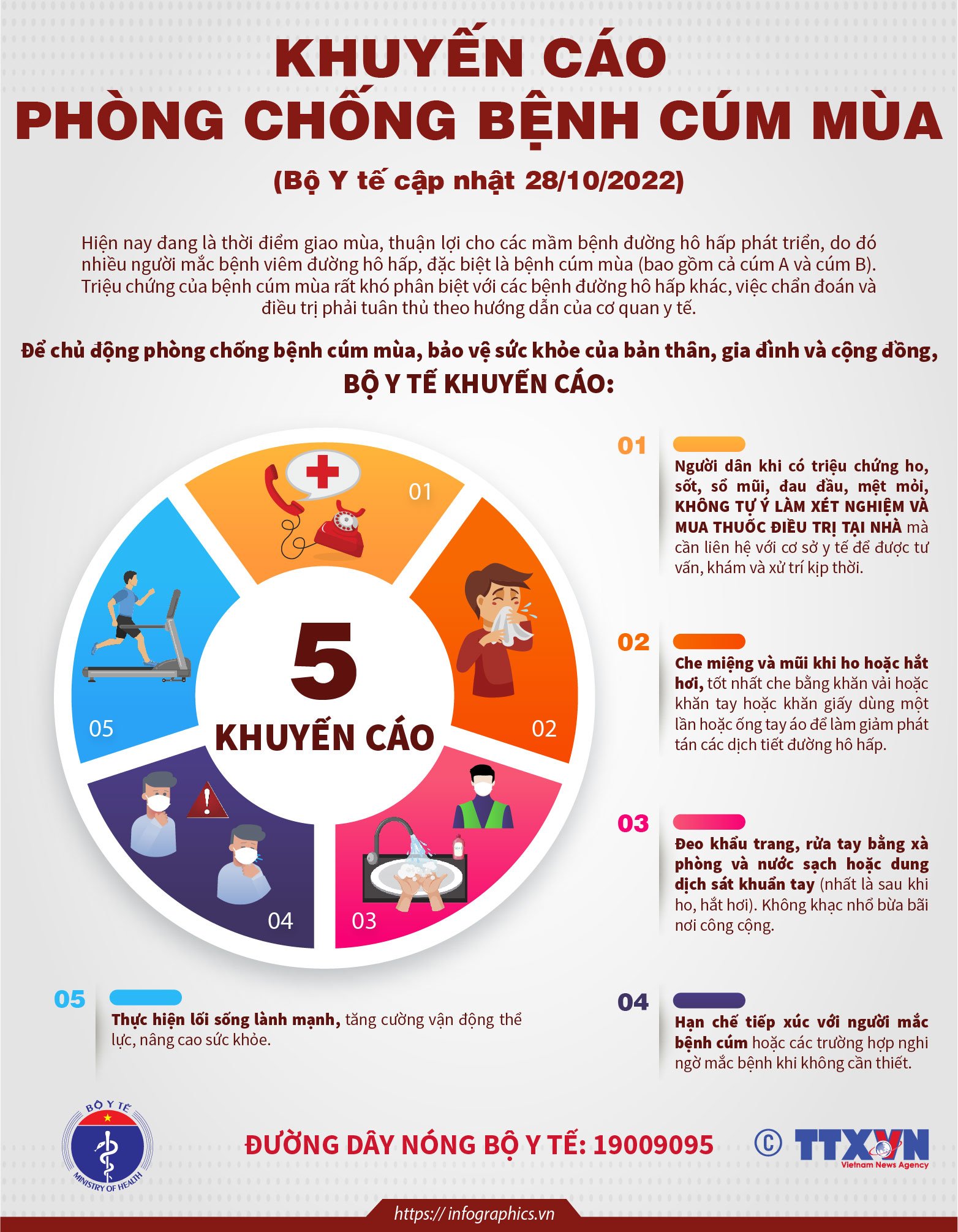











.jpg)